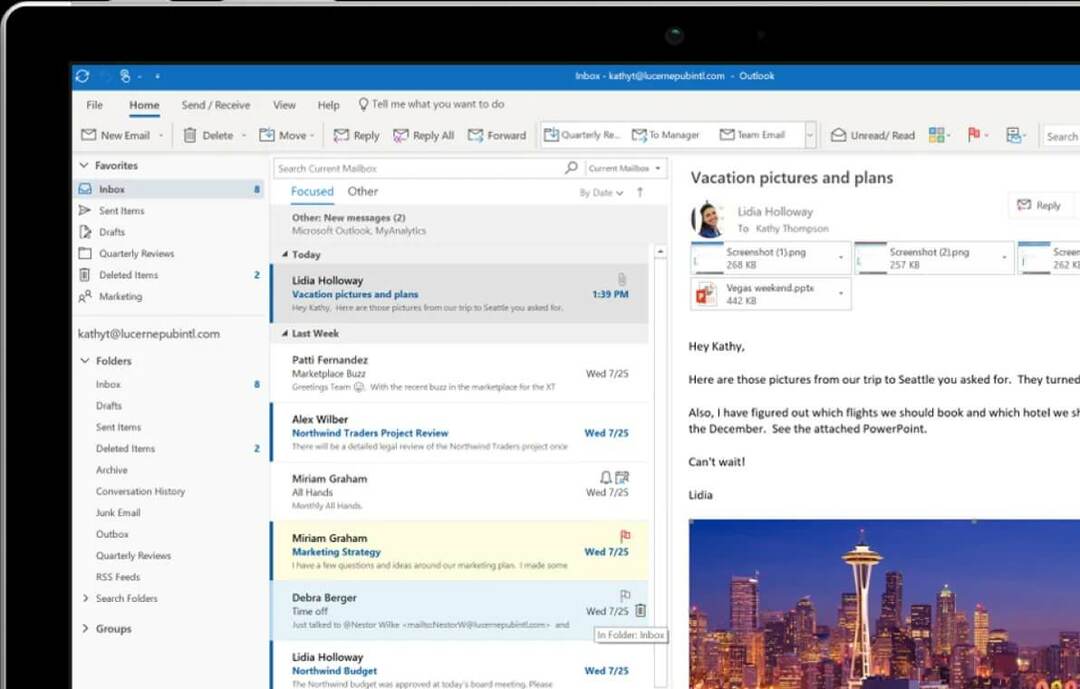- การสร้างเครือข่ายส่วนตัว (VPN) ระหว่างจุดเชื่อมต่อสองจุดเป็นสิ่งสำคัญยิ่งสำหรับความเป็นส่วนตัว
- ตัวอย่างเช่น คุณสามารถสร้าง VPN ระหว่างพนักงานระยะไกลกับเครือข่ายของบริษัทได้
- Windows 10 มีฟังก์ชัน VPN ของตัวเอง แต่การใช้งานอาจเป็นเรื่องยากสำหรับมือใหม่
- ดูคำแนะนำของเราและเรียนรู้วิธีสร้าง VPN ระหว่างพีซีสองเครื่องขึ้นไปอย่างง่ายดาย

การสร้าง VPN (เครือข่ายส่วนตัวเสมือน) ระหว่างจุดเชื่อมต่อสองจุดมีความสำคัญต่อการรักษากิจกรรมให้เป็นส่วนตัว หากงานของคุณเกี่ยวข้องกับการจัดการข้อมูลที่ละเอียดอ่อนภายในเครือข่าย ควรพิจารณาใช้ VPN
โซลูชันนี้ยังสามารถอำนวยความสะดวกในการเข้าถึงของผู้ปฏิบัติงานระยะไกลไปยังเครือข่ายท้องถิ่นของคุณ หลังจากเชื่อมต่อกับ VPN แล้ว จะปรากฏตามที่พร้อมใช้งานใน LAN จึงสามารถเข้าถึงและ can แบ่งปันทรัพยากร และอุปกรณ์บนเครือข่ายของคุณได้อย่างราบรื่น
ใช้มาตรฐานใดๆ ผู้ให้บริการ VPN ในสถานการณ์นี้ไม่ใช่วิธีแก้ปัญหา ซอฟต์แวร์ VPN กำหนดเส้นทางการรับส่งข้อมูลทั้งหมดของคุณผ่านเซิร์ฟเวอร์ส่วนตัว แต่คุณไม่สามารถมองเห็นหรือโต้ตอบกับผู้ใช้ที่เชื่อมต่อกับเครือข่ายเดียวกันได้
อย่างไรก็ตาม การสร้างเครือข่ายของคุณเองสามารถข้ามข้อจำกัดนี้ได้ นี่คือสิ่งที่คุณต้องการ:
- พีซีอย่างน้อยสองเครื่อง (โฮสต์และไคลเอนต์)
- การเชื่อมต่ออินเทอร์เน็ตเพื่อสร้างเครือข่าย (บนพีซีทุกเครื่อง)
- ที่อยู่ IP และข้อมูลประจำตัวของพีซีแต่ละเครื่องสำหรับเครือข่าย
หากคุณมีทุกอย่างในรายการตรวจสอบ เราจะแสดงวิธีสร้าง VPN
5 VPN ที่ดีที่สุดที่เราแนะนำ
 |
ลด 59% สำหรับแผนสองปี |  ตรวจสอบข้อเสนอ! ตรวจสอบข้อเสนอ! |
 |
ลด 79% + ฟรี 2 เดือน |
 ตรวจสอบข้อเสนอ! ตรวจสอบข้อเสนอ! |
 |
ลด 85%! เพียง 1.99$ ต่อเดือนสำหรับแผน 15 เดือน |
 ตรวจสอบข้อเสนอ! ตรวจสอบข้อเสนอ! |
 |
ลด 83% (2.21$/เดือน) + ฟรี 3 เดือน |
 ตรวจสอบข้อเสนอ! ตรวจสอบข้อเสนอ! |
 |
76% (2.83$) ในแผน 2 ปี |
 ตรวจสอบข้อเสนอ! ตรวจสอบข้อเสนอ! |
ฉันจะตั้งค่า VPN ระหว่างคอมพิวเตอร์สองเครื่องได้อย่างไร
ขั้นตอนที่ 1 – เข้าถึงวิซาร์ดการตั้งค่าการเชื่อมต่อบนพีซีไคลเอนต์
- ตี ชนะ (⊞) คีย์ บนแป้นพิมพ์ของคุณ
- พิมพ์ อีเธอร์เน็ต และเลือก การตั้งค่าอีเธอร์เน็ต จากผลการค้นหา

- คลิก ศูนย์เครือข่ายและการแบ่งปัน ไฮเปอร์ลิงก์

- เลือก ตั้งค่าการเชื่อมต่อใหม่ หรือตัวเลือกเครือข่ายจากเมนู

ขั้นตอนที่ 2 – กำหนดค่าการเชื่อมต่อ VPN ใหม่ที่คุณกำลังสร้าง (ขาออก)
- ใน ที่อยู่อินเทอร์เน็ต ฟิลด์พิมพ์ ที่อยู่ IP หรือชื่อโดเมนของพีซีที่คุณต้องการเชื่อมต่อ

- เลือกชื่อสำหรับการเชื่อมต่อใหม่

- คลิก สร้าง ปุ่ม
ขั้นตอนที่ 3 – สร้างการเชื่อมต่อ VPN ขาออก
- ค้นหาการเชื่อมต่อ VPN โดยคลิกที่ไอคอนเครือข่าย systray

- เลือกและคลิก เชื่อมต่อ ปุ่ม
- คุณจะได้รับแจ้งให้ลงชื่อเข้าใช้

- ใช้ข้อมูลประจำตัวของพีซีที่คุณพยายามเชื่อมต่อ
ขั้นตอนที่ 4 – เสร็จสิ้นการตั้งค่าบนพีซีเซิร์ฟเวอร์ (ขาเข้า)
- เข้าถึง เครือข่าย และศูนย์แบ่งปัน เหมือนในสารละลาย 1
- คลิก เปลี่ยนการตั้งค่าอะแดปเตอร์ ไฮเปอร์ลิงก์

- ใน เชื่อมต่อเครือข่าย หน้าต่าง กดปุ่ม ALT บนแป้นพิมพ์
- จาก ไฟล์ เมนู เลือก การเชื่อมต่อขาเข้าใหม่

- เลือกผู้ใช้ที่คุณต้องการอนุญาตให้เชื่อมต่อกับพีซีของคุณผ่าน VPN

- คลิก ต่อไป ปุ่ม
- ตรวจสอบ ผ่านอินเตอร์เน็ต ช่องทำเครื่องหมายและกด ต่อไป

- ปล่อยให้ทุกอย่างเป็นไปตามที่มันเป็น (ตรวจสอบภาพหน้าจอเพื่อดูว่าควรเป็นอย่างไร)

- คลิก อนุญาตการเข้าถึง
แค่นั้นแหละ. คุณได้เรียนรู้วิธีสร้างการเชื่อมต่อ VPN ระหว่างคอมพิวเตอร์สองเครื่องและสร้างรายชื่อผู้ใช้ที่สามารถเข้าถึงเครือข่ายของคุณได้ หากทุกอย่างถูกต้อง คุณจะสามารถเชื่อมต่อกับเครือข่ายได้โดยไม่มีปัญหาใดๆ
คำถามที่พบบ่อย
คุณสามารถใช้เราเตอร์หรือสวิตช์เพื่อนำคอมพิวเตอร์สองเครื่องในเครือข่ายเดียวกัน หากพีซีทั้งสองเครื่องมีอแด็ปเตอร์ Wi-Fi คุณสามารถใช้อแดปเตอร์เพื่อสร้าง a ฮอตสปอตเสมือนและอีกอันหนึ่งเพื่อเชื่อมต่อกับมัน
ใช่ มีสองสามวิธีที่คุณสามารถทำได้ คุณสามารถรวมการเชื่อมต่อสองแบบแยกกันได้ อีกทางเลือกหนึ่งคือสะพานเชื่อม คุณสามารถหาข้อมูลเพิ่มเติมเกี่ยวกับ รวมการเชื่อมต่ออินเทอร์เน็ต ในบทความที่ยอดเยี่ยมของเรา
ใช่ Windows 10 อนุญาตให้คุณเปิดใช้งานการแชร์ไฟล์ระหว่างคอมพิวเตอร์สองเครื่องขึ้นไป อย่างไรก็ตาม คุณต้องแน่ใจว่ามัน ไฟร์วอลล์ไม่ได้บล็อกมัน ล่วงหน้า